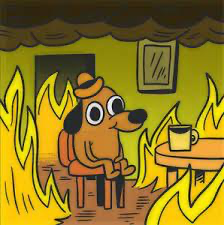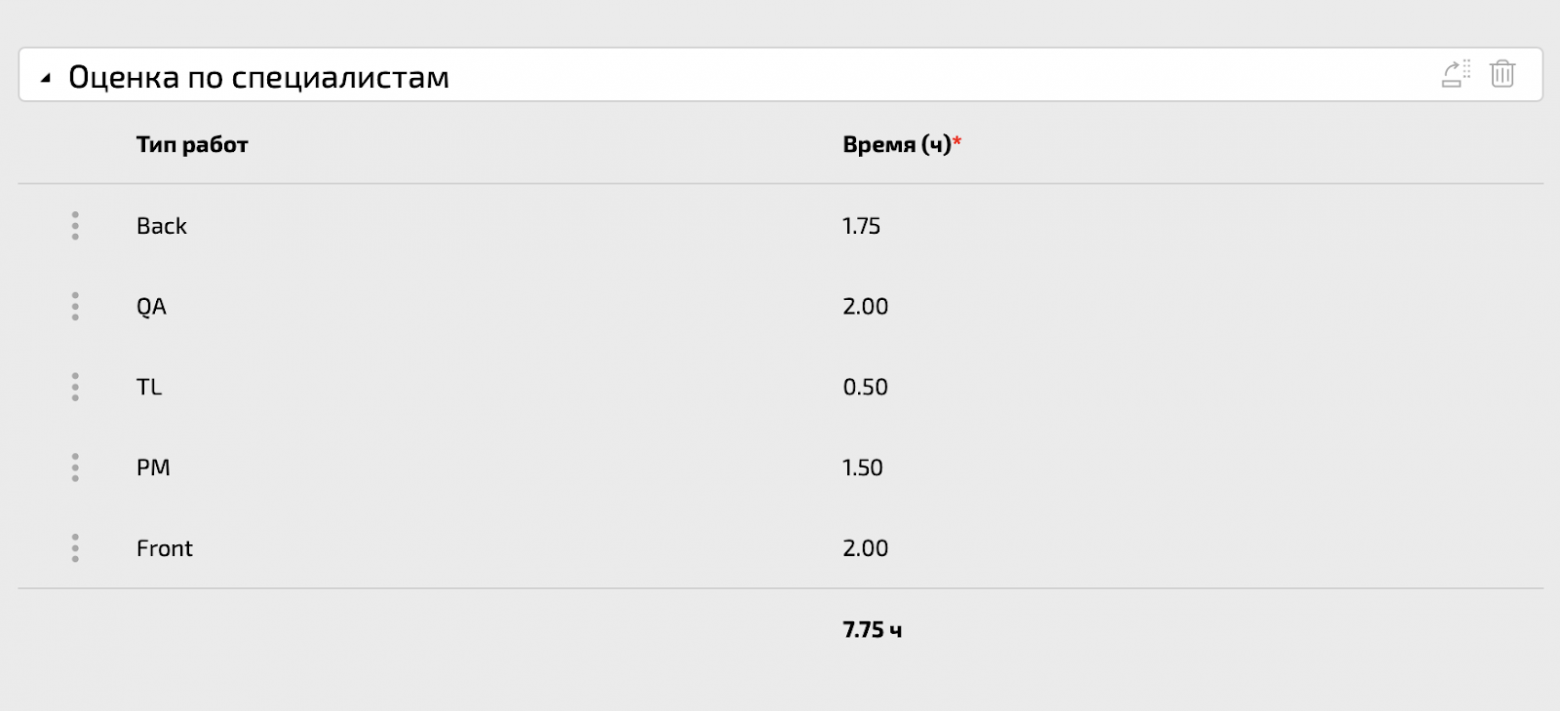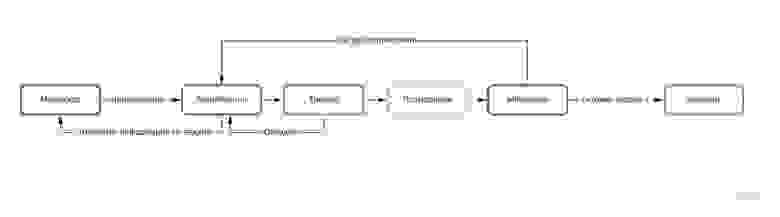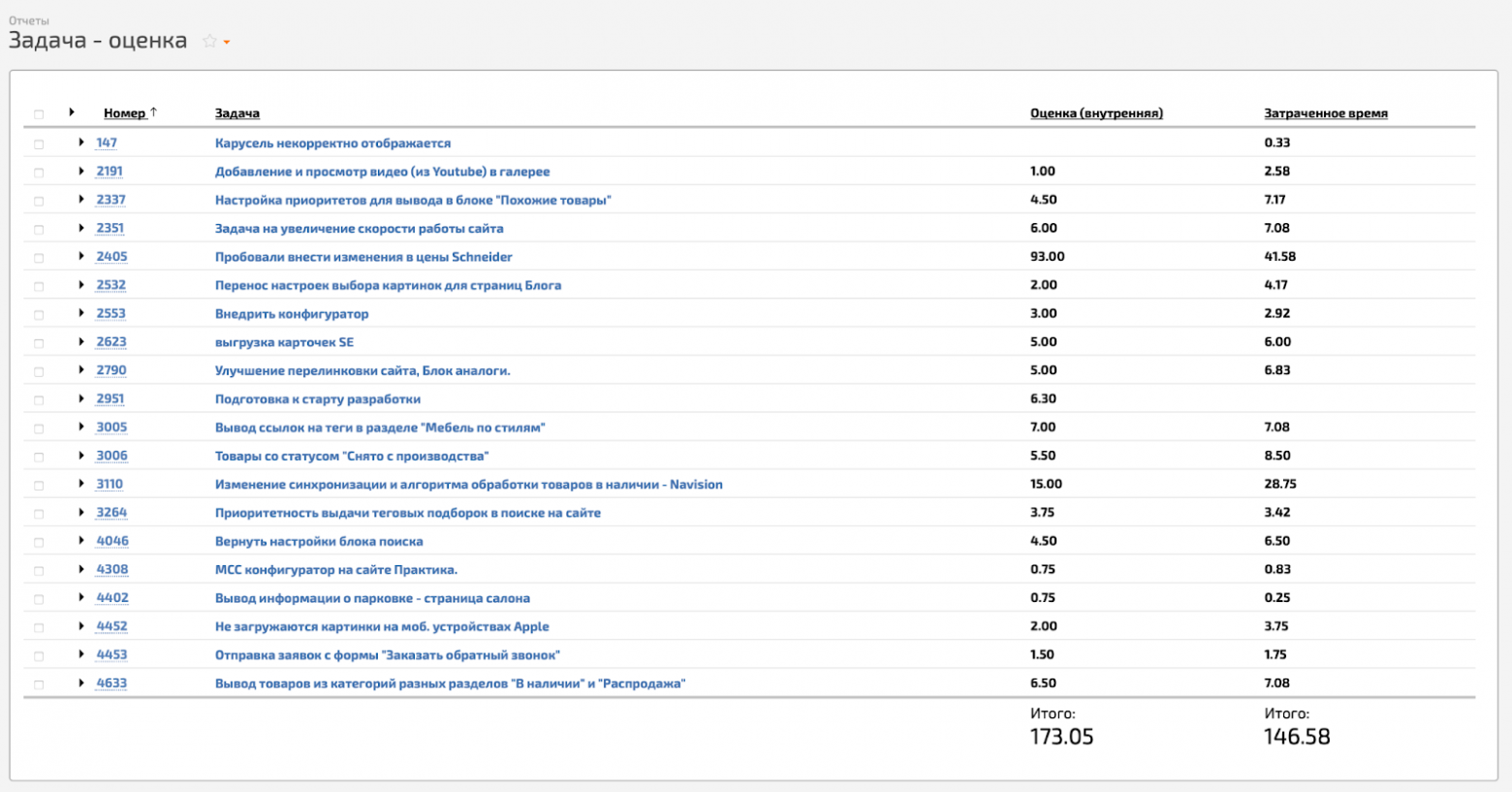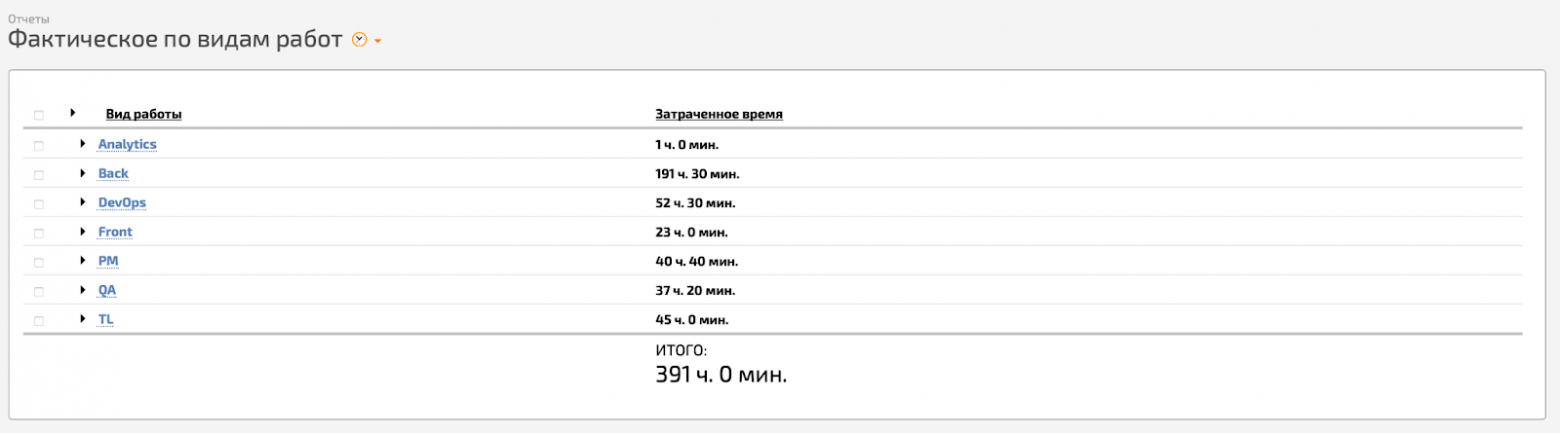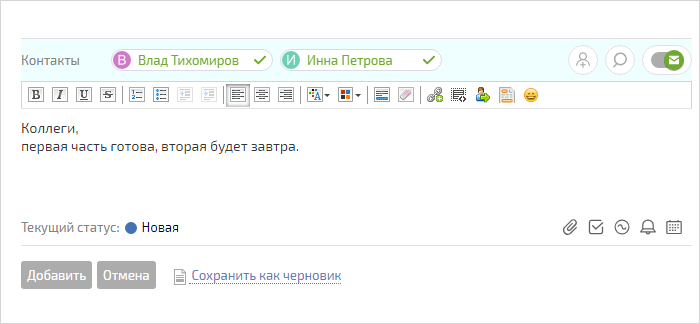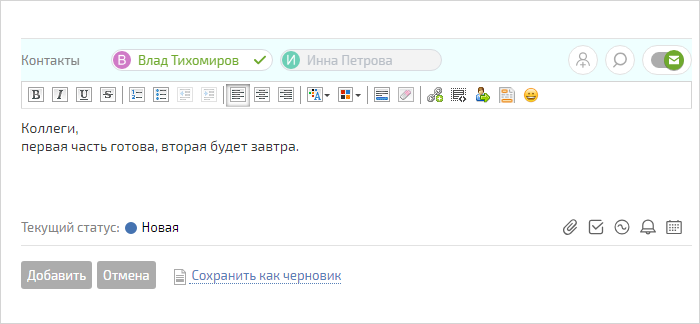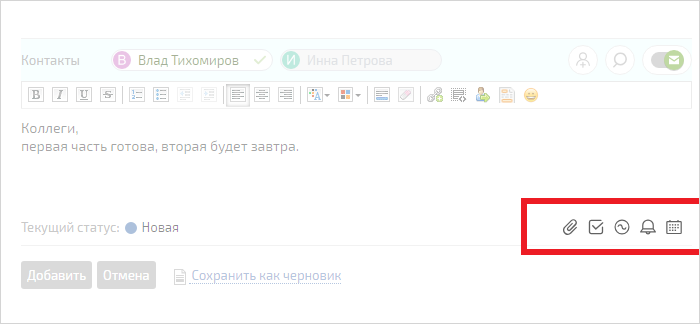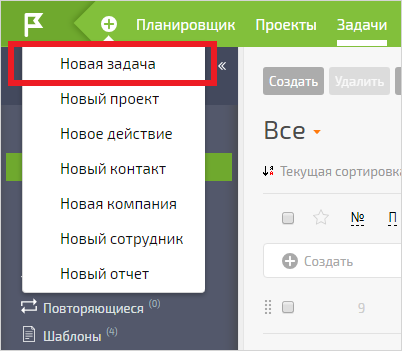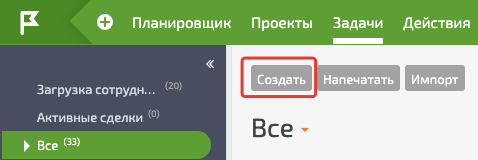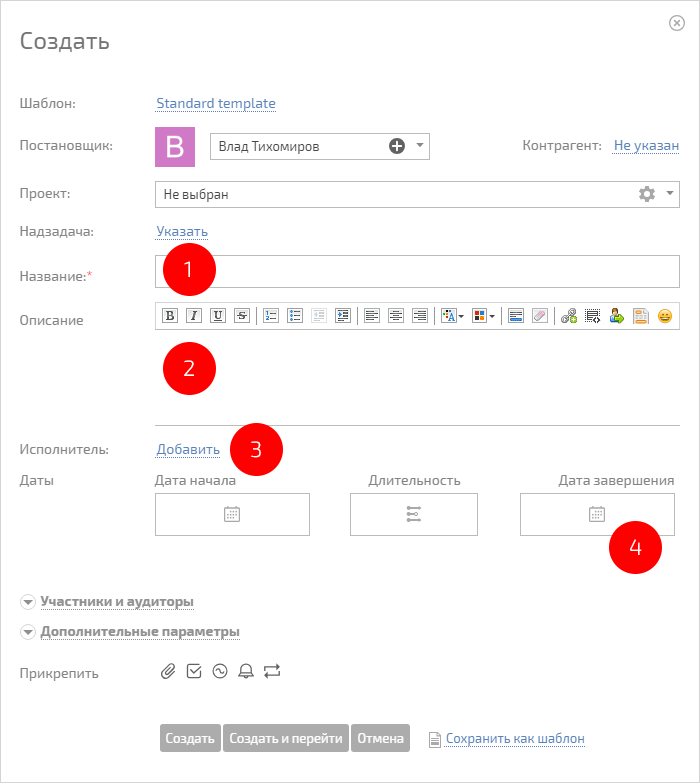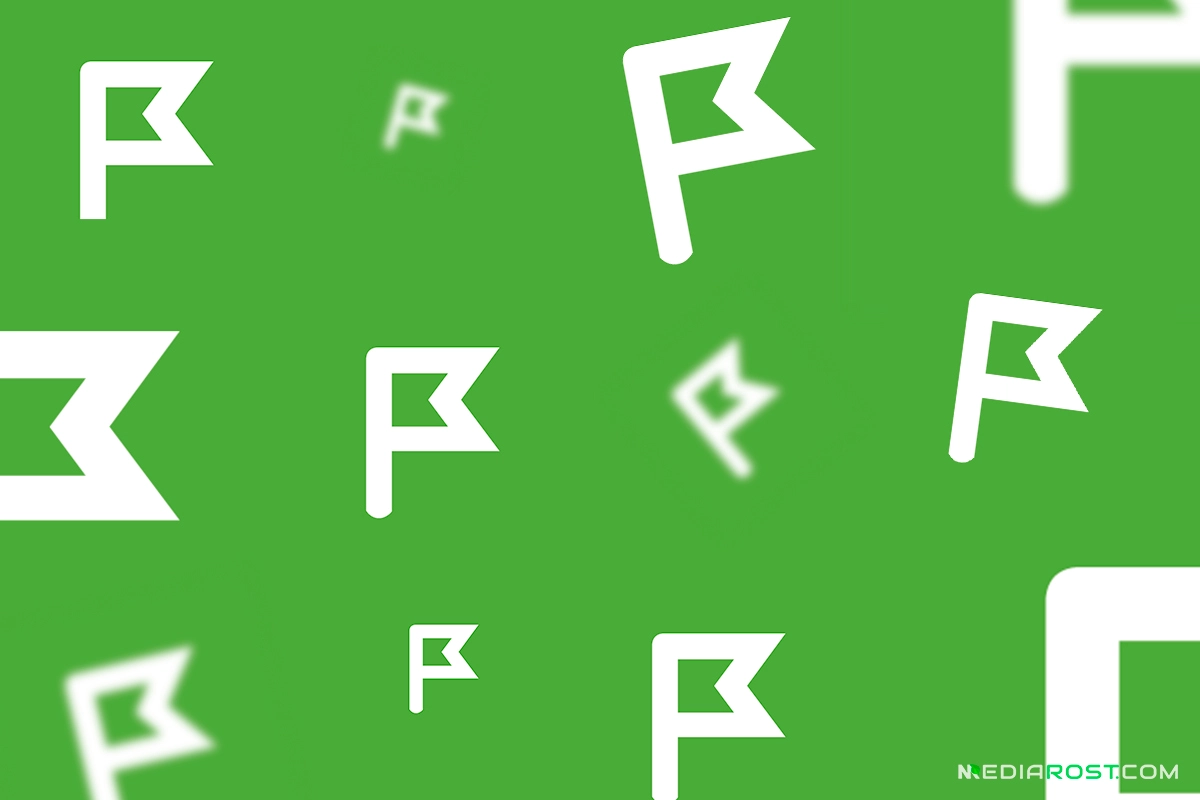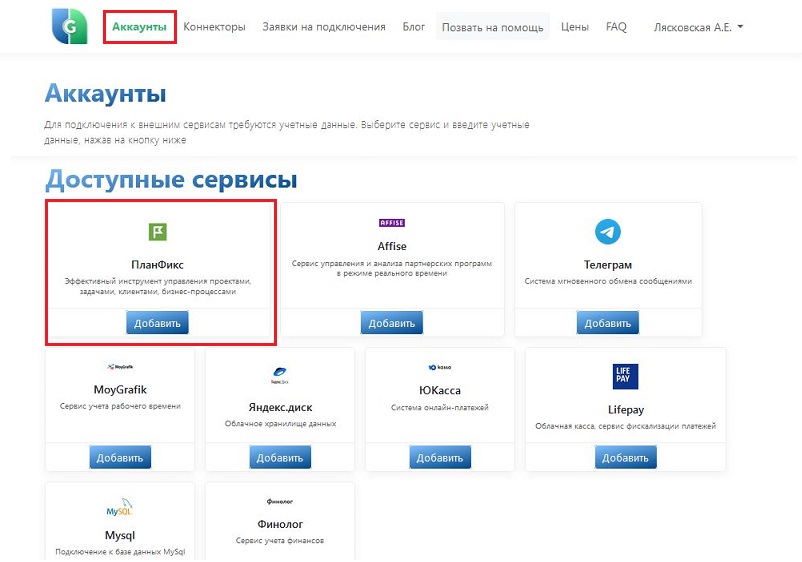Материал из Planfix
Перейти к: навигация, поиск
Где посмотреть список своих задач:
- Раздел Планировщик — сразу при входе в ПланФикс вы попадаете в планировщик Сводные данные, где можете видеть свои задачи по дням + быстро ставить задачи на нужный день/время + планировать и распределять задачи (см. видео)
- Раздел Задачи:
- Входящие — задачи, которые поставили Вам
- Исходящие — задачи, которые поставили Вы
- Раздел Проекты:
- Есть возможность посмотреть задачи в разрезе конкретных проектов
Принять задачу
Вам будут ставиться задачи. Каждую задачу надо принять в работу:
- Если сообщение о новой задаче пришло по e-mail, можно прямо в письме нажать ссылку “Принять”
- Если Вы внутри ПланФикса:
- в Хронике событий (первый список Планировщика Сводные данные) видим новое событие, открываем задачу и нажимаем «Принять», или
- идем в раздел Задачи — Входящие — Новая заходим в новую задачу и жмем кнопку “Принять”
Обсуждение по задаче
Если задача, которую вам поставили, требует обсуждения — это надо делать внутри ПланФикса, добавляя к задаче действия. Добавить действие к задаче можно разными способами. Чаще всего используются такие:
- Хроника событий в планировщике Сводные данные Кликаем на название задачи в списке, сразу видим все действия и комментарии по ней. Пишем свой комментарий (вопрос, уточнение и так далее) в специально отведенном для этого поле в верхней части ленты комментариев. В списке, расположенном над текстом комментария, выбираем участников задачи, которые должны увидеть ваше сообщение. Жмем “Добавить”, комментарий появится в ленте, уведомления о нем уходят выбранным участникам.
- Раздел “Задачи”: находим нужную задачу, входим внутрь и видим все действия и комментарии, которые были добавлены в задачу. Дальнейший порядок действий такой же, как и в первом случае. Важно: обязательно выбирайте людей, которые должны узнать о вашем комментарии, иначе они не получат уведомления о нем.
- С помощью e-mail: если вы ответите на письмо от ПланФикса с уведомлением о новой задаче или действии, ваш ответ добавится в эту задачу в качестве комментария. Уведомление об этом комментарии получат те же участники задачи, которые были уведомлены о задаче или комментарии, на которое вы ответили. Таким образом можно вести переписку по задаче, не заходя в ПланФикс.
Дополнительные действия
Вся работа по задаче оформляется действиями в карточке задачи, например:
- Добавление файла: Новое действие — Клик на иконку со скрепкой:

- Добавление напоминания: Новое действие — Клик на иконку с колокольчиком:

- Добавление аналитики: Новое действие — Клик на иконку со значком аналитики :

Расширенные возможности по добавлению действий появляются при добавлении комментария:

Помните: добавить действие к задаче — лучший способ показать, что вы над ней работаете.
Когда задача выполнена
Мало выполнить задачу — надо сообщить об этом тому, кто ее поставил. Для этого:
- заходим в задачу, добавляем к ней новое действие (см. предыдущий пункт)
- в действии выбираем Новый статус: Выполненная

- сохраняем действие
Постановщик задачи получит уведомление о том, что вы ее выполнили, поэтому сможет проверить и завершить задачу. Если постановщик посчитает, что задача выполнена неправильно — он поменяет ее статус обратно на “В работе” и сообщит, что именно надо доделать.
Перейти
- С чего начать внедрение?
- Подробное описание возможностей ПланФикса
Как настроить «Планфикс» с нуля и почему именно он
Время на прочтение
5 мин
Количество просмотров 7.8K
Статья будет интересна бизнес-аналитикам, project-менеджерам, тимлидам, CEO начинающих студий по разработке и всем причастным и интересующимся.
Hola, Amigos!
Меня зовут Артем, и я TeamLead.
В компании, где я работаю, мы занимаемся заказной разработкой и поддержкой как web-, так и мобильных приложений. Сегодня расскажу, как мы настроили процессы взаимодействия с командой и заказчиками внутри команды, и об инструменте, с помощью которого все реализовали. Итак, поехали!
Какая стояла задача
Компания молодая, и мы начинали с чистого листа. Налаженных процессов не было, как и настроенных CRM-систем или любых других инструментов. Перед нами стоял ряд важных задач:
-
построить понятный процесс разработки, поддержки и развития проектов;
-
создать площадку для взаимодействия с клиентами;
-
наладить контроль сроков разработки, планирование ресурсов, ведение внутренних задач компании.
Что мы попробовали и какие сложности возникли
Вариант с написанием своей системы не рассматривался: этот подход утопичен, во всяком случае на старте.
В начале пути оптимизация расходов нужна как воздух, поэтому вариант с использованием Jira был непозволительной роскошью не подошел 
Поэтому решили «пощупать», что такое Яндекс.Трекер. «Щупали» мы его 2 месяца, но не срослось. Яндекс.Трекер не позволял указывать область видимости комментариев в задачах. Мы не могли грязно ругаться свободно общаться и обсуждать внутренние процессы, ведь каждое сообщение доступно всем участникам, заказчику тоже. Попробовали разбивать задачи на «для клиента» и «для разработки» — да простят меня менеджеры. Отказались, конечно.
Почему выбрали «Планфикс»
Еще одним вариантом стал «Планфикс». На первый взгляд в нем было все необходимое, а еще — приемлемая цена. Продукт постоянно развивается, а команда поддержки оперативно реагирует на запросы, за что ей отдельное спасибо.
Мы решили использовать этот сервис. Пришлось перелопатить кучу обучающих материалов прежде, чем настраивать.
Не забывайте, что каждый процесс необходимо подстраивать под ваши нужды. То, что работает у нас, может быть неудобным для вас.
Буду рад послушать про ваши схемы, поэтому пишите в комменты, не стесняйтесь.
Флоу по задачам, которые настроили
«Планфикс» позволяет настраивать процессы для задач разного типа. Основной поток наших — разработка и поддержка. Любая задача в разработке — свой путь с формализации требований и ее оценки. Изображаем это так:
Менеджер собирает требования по задачам и закидывает их тимлиду.
Тимлид проверяет эти требования, уточняет техническую информацию и отправляет задачу разработчикам на оценку, затем валидирует ее, обсуждает с командой варианты реализации при необходимости и возвращает менеджеру для согласования трудозатрат с клиентом.
Оценка по задаче хранится в специальной аналитике с разбивкой по специалистам, которые участвуют в работе. По аналитикам мы строим отчеты для отслеживания качества оценки, эффективности и рентабельности сотрудников.
После согласования оценки задача движется по такой схеме:
Задача отправляется разработчику. После завершения разработчик переводит ее на тимлида для проведения code review. Если замечаний по качеству кода нет — задача идет в отдел тестирования, результаты которого принимает менеджер.
В работе мы используем следующие статусы по задачам:
-
Оценка
-
Требуется информация
-
В работе
-
CodeReview
-
Можно тестировать
-
Тестирование
-
Выполненная
Помимо основных статусов есть ряд служебных, которые используются не часто, но так же полезны (отмененная, отложенная и т. п.).
Для отслеживания задач по статусам есть специальная доска, которая доступна клиентам. На ней наглядно видно, в каком статусе сейчас висит задача.
Разработчики используют, как правило, обычный список задач. Зашел, посмотрел, что нужно сделать сегодня, взял в работу.
Помимо клиентских задач есть внутренние: согласование документов, онбординг новых сотрудников и т. д. Для них настроены особенные статусы и сценарии.
Ништяки автоматизации
Автоматические сценарии для разных событий
Еще одна фишка, которая упрощает нашу работу, — автоматизация процессов. Например, уведомления по событиям или смена исполнителей в задаче при изменении статуса.
Отчеты
Без чего не получится улучшить процессы и сделать их эффективнее? Правильно, без настроенных метрик и их эффективного анализа. Для этого в «Планфикс» есть конструктор, который может сгенерировать отчет по заданным параметрам.
Вот пример отчета по времени, которые ребята тратят на задачи за неделю.
Давайте все вместе напомним Маргарите и Кириллу, что переработки ведут к выгоранию 
Так используют аналитику в отчетах. Сравниваем предполагаемую оценку с реальной и анализируем, что стоит скорректировать в будущем.
Этими метриками можно жонглировать для получения разных вариантов отчетов. Например, затраченное время по разным видам работ на проекте.
Автоматические задачи
При добавлении нового сотрудника в «Планфикс» формируется задача, в которую собраны все материалы по онбордингу. Это позволяет упростить знакомство с компанией и ее регламентами, структурировать накопленные знания и снять часть работы с коллег, которым приходилось отправлять эти материалы новеньким.
Мы часто оцениваем крупные проекты на пресейлах. Для этого у нас есть довольно четкая табличка с формулами. В ней мы фиксируем фичи, которые предполагаются в проекте, но есть одно но… Переносить их в «Планфикс» для планирования ресурсов становится трудоемкой и скучной задачей. Мы разработали макросы, с помощью которых все задачи из сметы переезжают в виде готовых задач в «Планфикс» по нажатию пары кнопок, — невероятная магия 
Уведомления в Телегу
Наша команда общается в Telegram, поэтому мы настроили уведомления из «Планфикс» в мессенджер — очень удобно и помогает вовремя реагировать на срочные вопросы. Как правило, это изменения по задачам или комментарии, которые адресовали тебе.
Уведомления по ДР
Когда ты забываешь про день рождения своего коллеги, в мире грустит один котик (вместе с этим коллегой). Мы настроили сценарий, который присылает уведомление за неделю до дня рождения сотрудника — успеваем подготовиться 
Интеграция с Gitlab через вебхуки
Еще одной полезной фишкой, которой мы не могли не воспользоваться, — входящие вебхуки. Они позволяют обработать практически любой произвольный запрос из внешней системы. Один из настроенных у нас связан с системой контроля версий Gitlab. При слиянии ветки, которая содержит в себе правки по задаче, автоматически меняется соответствующее свойство у задачи в«Планфикс» — тимлиды могут контролировать, на каком контуре находится задача.
Перспективы развития
Мы довольны результатом совместной работы с «Планфикс». Но это верхушка айсберга. Периодически мы сталкиваемся с хейтом от наших сотрудников по использованию системы. Он возникает из-за того, что они привыкли «по-другому». Или не знают, как сделать нужное действие в системе.
Мы сделали специальную табличку, где записываем жалующихся фиксируем эти моменты. Затем совместно обсуждаем, как сделать удобнее.
И я скажу, что это нормальный процесс, — он всегда идет итерациями. Невозможно настроить систему сразу удобной для всех пользователей.
Больше автоматизации
Автоматизация упрощает жизнь, поэтому в наших планах — уделять ей больше внимания и переводить рутинные операции в автоматические сценарии.
Больше различных отчетов и метрик
Также в перспективах — больше различных отчетов, которые помогут определять рентабельность сотрудников, проектов внутри «Планфикс», а не как это делается сейчас в табличках.
Другими словами — мы продолжаем работу над совершенствованием наших процессов.
Спасибо, что дочитали статью до конца. Буду рад, если вы поделитесь своим опытом, а также ответить на ваши вопросы, поэтому не прощаюсь!
Содержание
- 1 Введение
- 2 Авторизация
- 3 Просмотр своих задач
- 3.1 Настройка списка задач
- 3.2 Фильтрация и сортировка списка задач
- 4 Комментарии к задаче
- 5 Создание задачи
Введение
ПланФикс — система управления проектами, которая используется в компании «5 систем». Все запросы в техподдержку поступают и обрабатываются в ПланФикс в виде задач.
Вы можете запросить доступ в ПланФикс. Доступ в ПланФикс позволит вам создавать новые задачи, следить за состоянием поставленных задач и оставлять комментарии по ним.
В рамках данной статьи рассматривается работа с ПланФикс, когда вам предоставили доступ туда.
Авторизация
Перейдите по ссылке https://5system.planfix.ru, введите выданные вам логин и пароль и нажмите кнопку «Войти»:
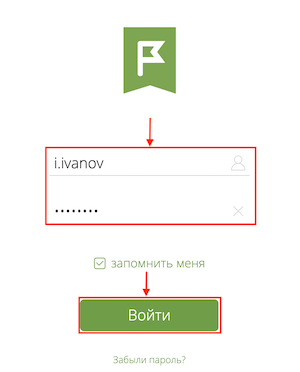
После успешной авторизации открывается рабочий стол ПланФикса:
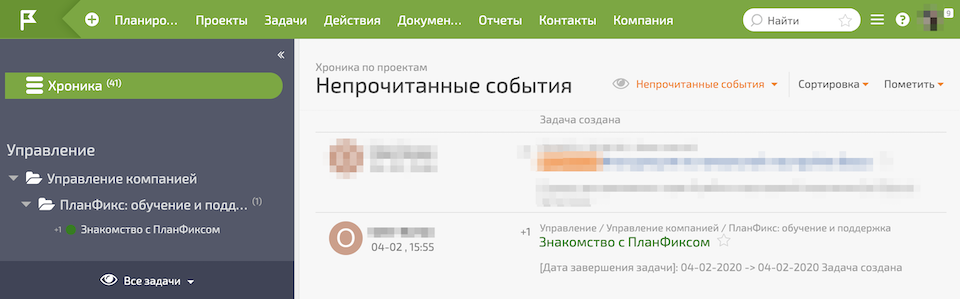
Просмотр своих задач
Просмотреть свои задачи (как поставщика и/или как исполнителя) можно несколькими способами.
Один из вариантов перейти к списку доступных проектов и рассматривать задачи в рамках проекта:
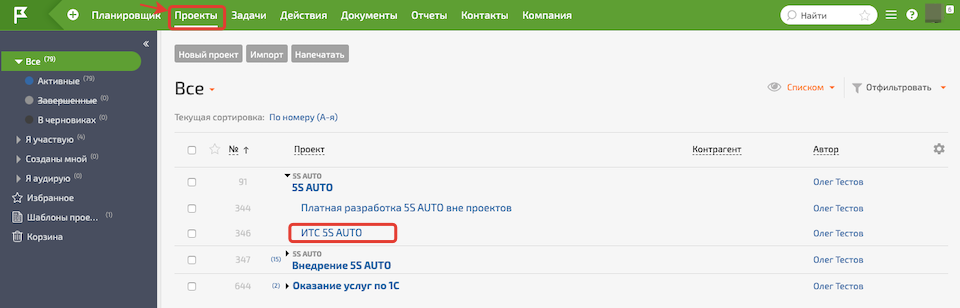
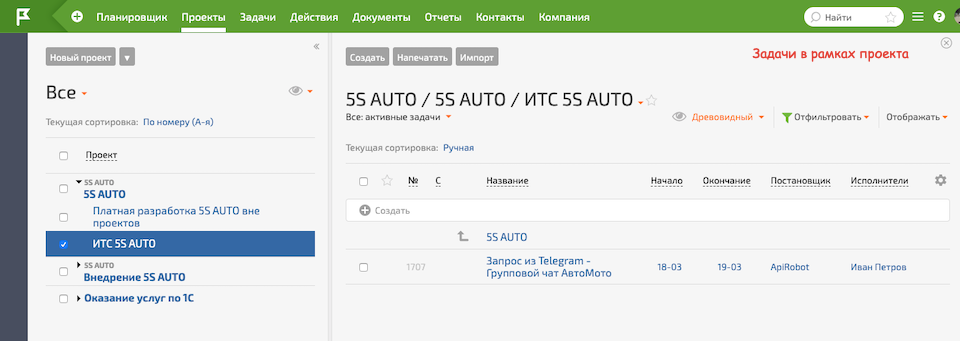
Можно просмотреть все свои задачи без разбивки на проекты. Для этого перейдите в раздел «Задачи», где вы сразу увидите общий список доступных вам задач (фильтр «Все» по умолчанию):
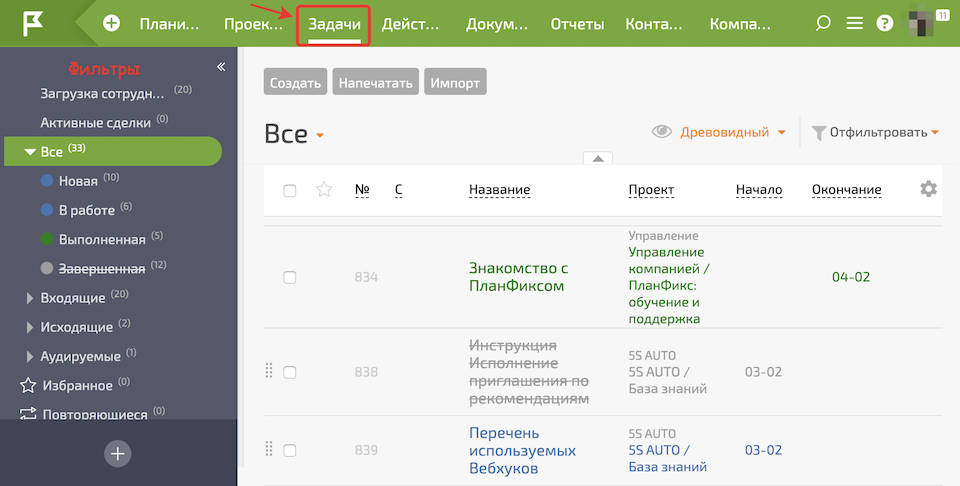
Для работы с задачами предусмотрены состояния:
- Новая — задача создана, но не принята исполнителем, выделена синим цветом текста.
- В работе — задача принята исполнителем и выполняется, выделена синим цветом текста.
- Выполненная — исполнитель завершил работу над задачей, выделена зеленым цветом текста.
- Завершенная — работа с задачей полностью завершена, выделена серым цветом текста и зачеркнута.
Настройка списка задач
Список задач (полный список или внутри проекта) можно настраивать: менять расположение столбцов, добавлять или удалять столбцы. Для этого перейдите в настройку столбцов:
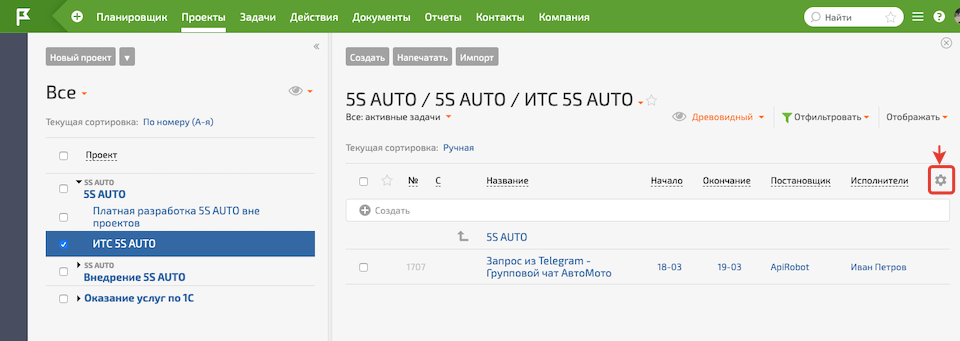
Для примера добавим столбец «Статус»:
- нажмите кнопку «Добавить» и в поле выбора значения для стоблца выберите «Статус»:
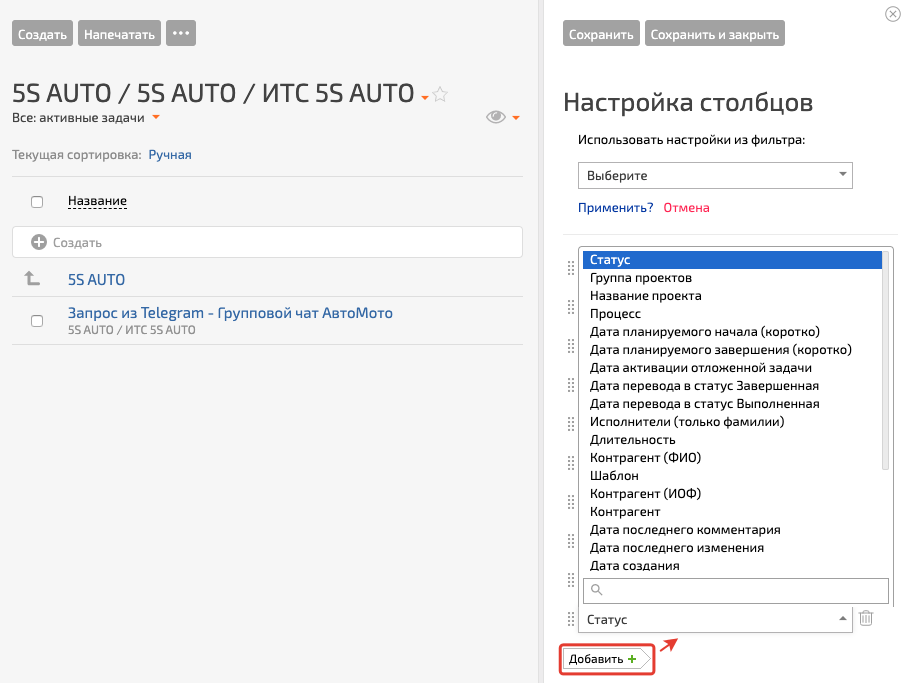
- перенесите мышью столбец за область с точками слева в то место, где удобно будет его видеть, и сохраните изменения:
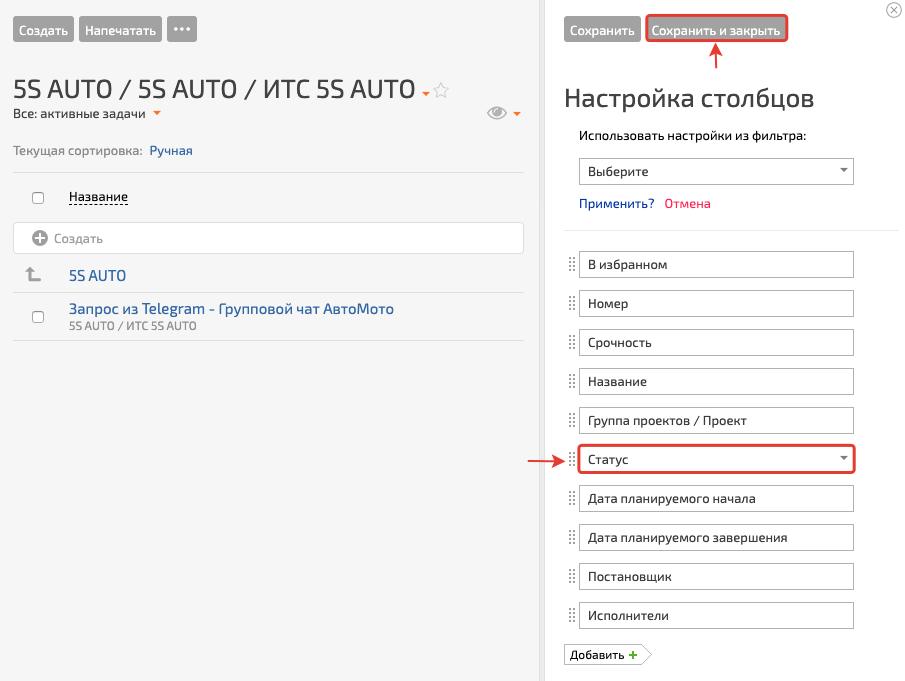
Фильтрация и сортировка списка задач
Есть возможность отфильтровать задачи по категории:
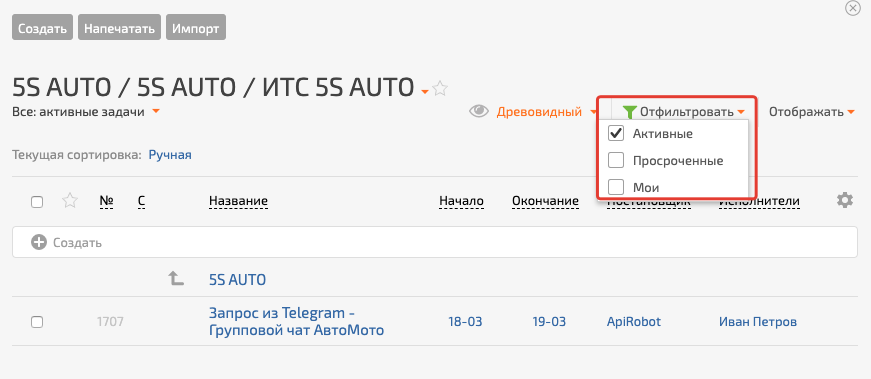
Если убрать фильтр «Активные», то в списке отобразятся задачи в статусе «Завершенная».
По клику на название столбца можно отсортировать данные по нему или установить фильтр на конкретное значение:
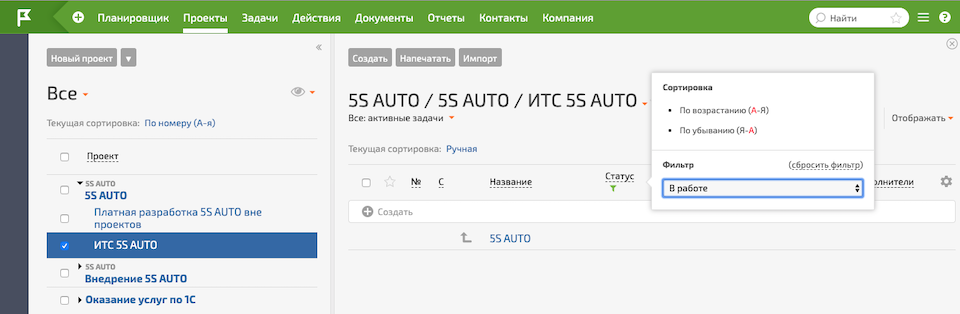
Комментарии к задаче
По задаче можно оставлять комментарии для ответов на уточняющие вопросы или загружать дополнительные файлы.
Для добавления комментария к задаче:
- кликните мышью в окошко “Добавить комментарий”,
- напишите в раскрывшемся блоке то, что хотите рассказать другим участникам задачи, или наоборот, спросить у них.
Обратите внимание на блоки с именами людей над блоком с комментарием. Это люди, которые подключены к этой задаче в той или иной роли. Нажимая на блоки с именами, вы можете регулировать то, кто получит уведомление о добавленном вами комментарии.
На картинке выше уведомления получат оба участника задачи — об этом говорит светлый фон прямоугольника и галочка справа от каждого имени. В варианте ниже уведомление получит лишь сотрудник по фамилии Тихомиров:
Как видите, второй блок с именем отображен на сером фоне. Если добавить комментарий в таком варианте, то Влад Тихомиров получит сообщение о том, что вы добавили этот комментарий, а Инна Петрова узнает о комментарии только если сама зайдет в задачу.
Выделяйте в блоке “Уведомить об этом” только тех, кому важен добавляемый вами комментарий.
Еще один важный момент, на который следует обратить внимание — строка пиктограмм:
Пиктограммы позволяют добавлять помимо текста дополнительные объекты: файлы, напоминания, аналитику и др.
После того, как введен текст комментария или добавлен дополнительный объект, не забудьте нажать кнопку «Добавить» в блоке с комментарием. Введенный комментарий/действие отобразится в ленте действий-комментариев.
Вы можете увидеть все последние действия, добавленные вами в разных задачах, кликнув на пункт главного меню “Действия”. Это удобно в тех случаях, когда вам нужно быстро перейти к одной из задач, над которыми вы недавно работали.
Создание задачи
Создание задач в ПланФикс доступно в нескольких вариантах. Самые распространенные:
- Из главного меню:
- Из раздела «Задачи»:
Форма создания задачи выглядит в общем случае следующим образом:
На картинке выше выделены 4 реквизита, которые заполняются наиболее часто на форме создания задачи:
1. Название задачи. Задачу без названия создать нельзя, это единственный обязательный ее параметр.
2. Описание задачи. Здесь нужно описать, что именно должен сделать исполнитель.
3. Выбор исполнителя. Укажите, кто должен выполнить эту задачу.
4. Дата завершения. Выберите дату, до конца которой задача должна быть выполнена.
Для создания задачи нажмите кнопку «Создать». После чего:
- Созданная задача адресуется исполнителю и отображается вам как постановщику: постановщик видит ее в своих исходящих задачах, а исполнитель — во входящих. Деление задач на входящие и исходящие можно увидеть во многих местах ПланФикса, в том числе в фильтрах раздела “Задачи”.
- Исполнитель получает уведомление о том, что ему поставлена новая задача.
ПланФикс: полный обзор, возможности, преимущества и недостатки
Что такое ПланФикс? Обзор, возможностии преимущества системы для автоматизации бизнес-процессов в компании.
СОДЕРЖАНИЕ СТАТЬИ
- 1. Что такое ПланФикс?
- 2. Возможности ПланФикс
- 3. Преимущества ПланФикс
- 4. Недостатки ПланФикс
- 5. Сколько стоит ПланФикс и бесплатный тариф
- — Сколько стоит ПланФикс
- — Бесплатное использование ПланФикс
- 6. Коротко о главном в ПланФИкс
Что такое Планфикс?
Автоматизация постепенно захватывает всё больше сфер нашей жизни. Сначала человечество автоматизировало средства передвижения, а сейчас уже бытовую технику, смартфоны и так далее.
Бизнес не исключение и в какой-то момент у каждого начальника или руководителя отдела возникает вопрос об автоматизации рутинных действий, которые влияют на развитие компании.
На помощь пришли CRM системы, которые помогли собрать воедино основную информацию о компании, отделе продаж, маркетинге и других процессах.
ПланФикс — система для автоматизации бизнес-процессов, с возможностью настраивать рабочее пространство для разных типов компаний и работ.
Возможности ПланФикс:
- Работа с проектами практически из любой сферы бизнеса и отрасли компании
- Настройка уникальных Планировщиков с которыми удобно работать целым командам или отдельным пользователям
- Настроенная Диаграмма Ганта для управления задачами и проектами
- Работа с любыми задачами и подзадачами
- Единая база контактов клиентов и компаний
- Возможность создавать любые отчеты и настраивать их внешний вид
- Удобное общение с коллегами в комментариях к задачам или проектам
- Возможность настройки аналитик для работы над задачами и проектами
- Настройка рабочих пространств для разных сотрудников и отделов в компании
Все возможности ПланФикс можно изучить здесь
Более подробно основные возможности мы разберем далее.
основные возможности планфикс
Слово “основные” использовано в заголовке не случайно. План Фикс отличается от своих конкурентов возможностью конструировать бизнес-процессы самостоятельно.
То есть, если в большинстве CRM систем Вам уже предлагают готовый функционал, например, для отдела продаж (и его практически нельзя подстроить под себя), то План Фикс оставляет широкий простор для настройки.
Да, здесь тоже есть готовые конфигурации, структура самого окна сайта и другие стандартные поля. Но идея План Фикс — это полная свобода в автоматизации задач, идей и процессов.
Проекты
Можно создавать отдельные проекты в рамках компании и заполнять его задачами, напоминалками, комментариями и аналитиками.
Это основная возможность любой CRM системы, но есть ряд преимуществ от других. Проекты можно делить на группы. Разбивать на подпроекты. Делать дерево проектов.
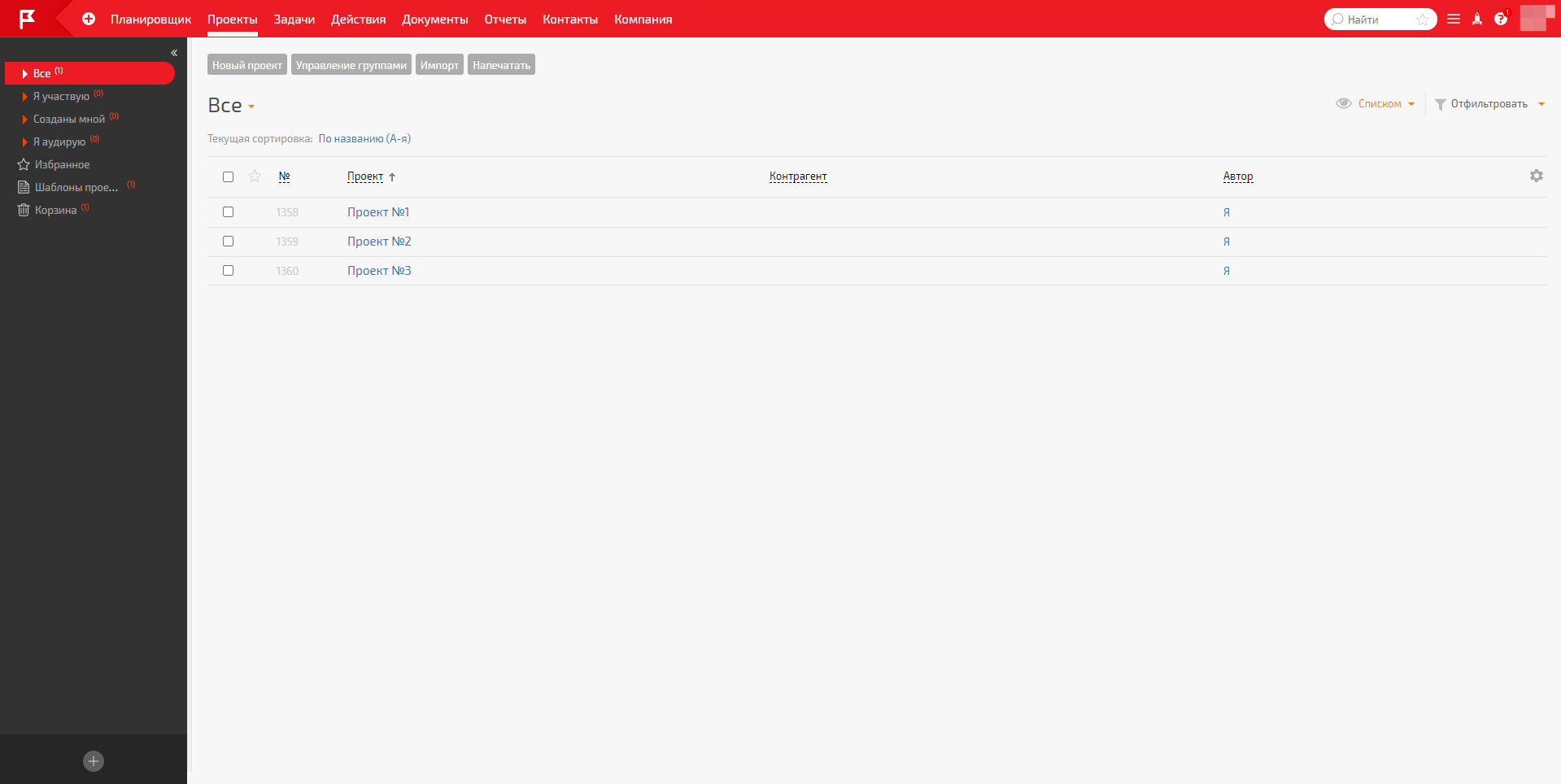
И самое удобное можно сохранять шаблоны проектов. Это очень удобно, когда компания занимается стандартными заказами, где существуют одинаковые зависимые процессы.
Планировщики
Самое удобное в ПланФикс и его основное отличие от конкурентов — это Планировщики. По сути это тот функционал с помощью которого Вы сможете настроить внешний вид системы под себя.
На одном рабочем столе можно отобразить свои задачи, расписание на неделю, просроченные дела и много другое.
Можно управлять загруженностью персонала, решать вопросы в комментариях и подписывать документы.
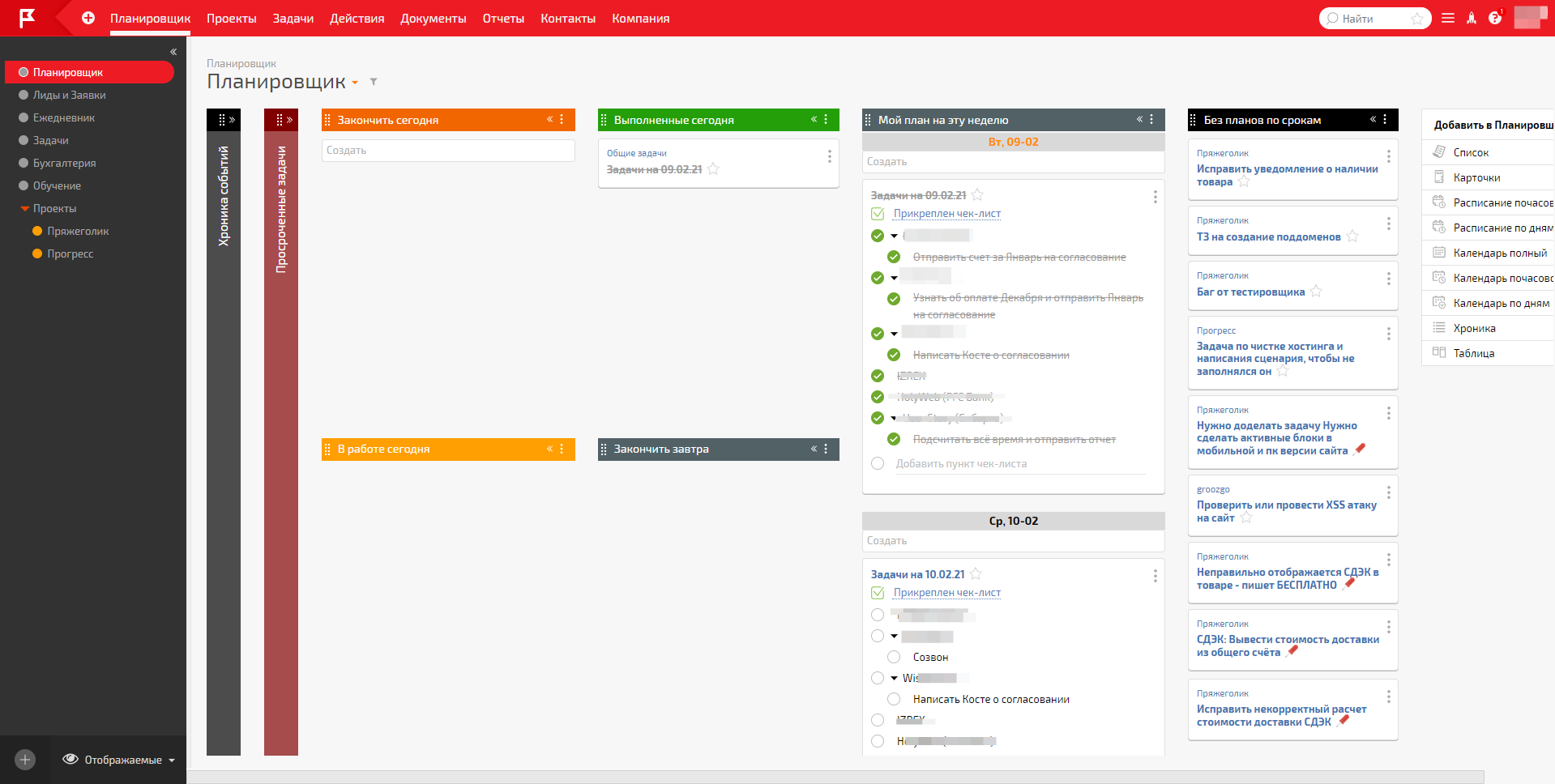
В ПланФикс есть уже разработанные конфигурации, которые можно подстроить под себя или создать свой рабочий стол именно под вас.
Диаграмма Ганта
Очень удобный инструмент, который нравится многим менеджерам. С помощью диаграммы Ганта можно выстраивать последовательные задачи или проекты в временные отрезки.
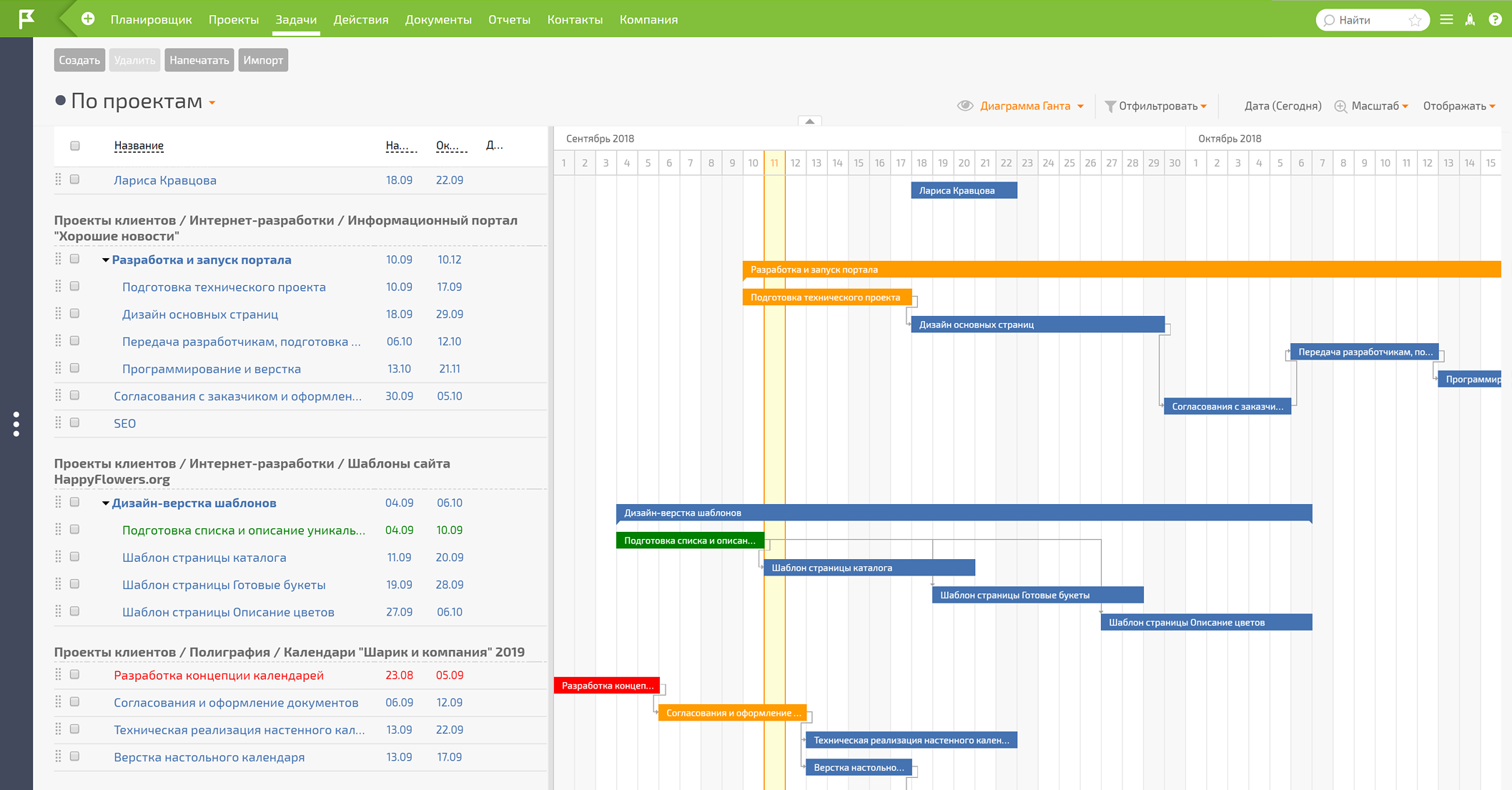
Отличительной чертой ПланФикс является возможность создания базового плана проекта на диаграмме, с помощью которой можно увидеть какая задача затянула проект, а какая выполнена с опережением.
Задачи
Возможно создавать любое количество задач, подзадач и комментарий к ним. Очень удобно, что есть последовательные задачи, которые можно выполнять по цепочке.
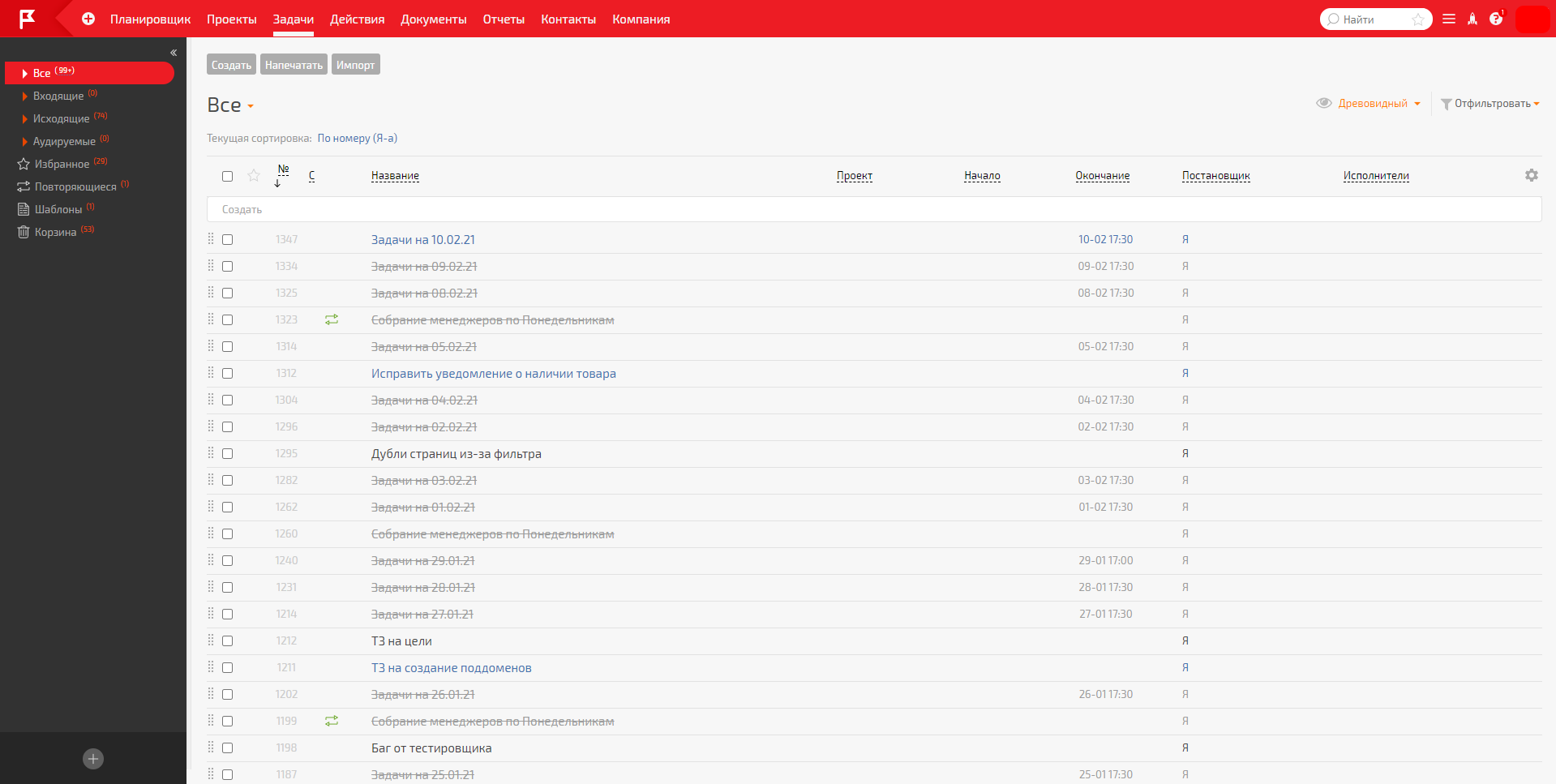
Можно следить кто какую задачу выполняет, сколько времени потрачено на то или иное действие и в любой момент подключить любого сотрудника к задаче.
На фоне других можно выделить повторяющиеся задачи, в настройках которых можно задать определенные алгоритм ее создания и выполнения.
Контакты
ПланФикс позволяет настроить систему для работы отдела продаж или общения с клиентом в самой системе, без надобности переходить в почту или мессенджеры.
В самых лучших тарифах возможно хранить до 100 000 контактов клиентов.
С каждым контактом можно общаться, добавлять комментарии и подгружать документы его организации.
Отчеты
С помощью отчетов можно формировать, что бы Вы думали, конечно отчеты 😆
В ПланФикс отчеты можно формировать в разрезе не только компании, но и по каждому проекту, каждой задаче и даже по каждому клиенту.
Также возможно строить отчеты даже используя информацию из комментариев и переписок сотрудников.
Комментарии
Функционал комментариев к задаче или проекту не новость и есть у многих систем. Но в ПланФикс они разработаны так удобно, что пользоваться одно удовольствие.
В комментариях можно размещать файлы, отмечать сотрудников, отправлять через них письма на почту и так далее.
Также в комментариях можно добавлять аналитики, которые могут привязывать к основной задаче суммы затрат или время затраченное на работу.
Аналитики
С помощью аналитик можно формировать отчеты по проектам, задачам и в целом по компании.
[youtubeurl=»https://youtu.be/cOyz5RJXhQs»]
Аналитики позволяют добавить затраты в комментарии к задачам на определенные продукты. Время также можно учитывать через аналитики.
Главное особенностью аналитик является возможность учитывать доходы и расходы компании в целом и в разрезе каждого проекта.
Рабочие пространства
Если в вашей компании несколько отделов, то для каждого можно создать своё рабочее пространство.
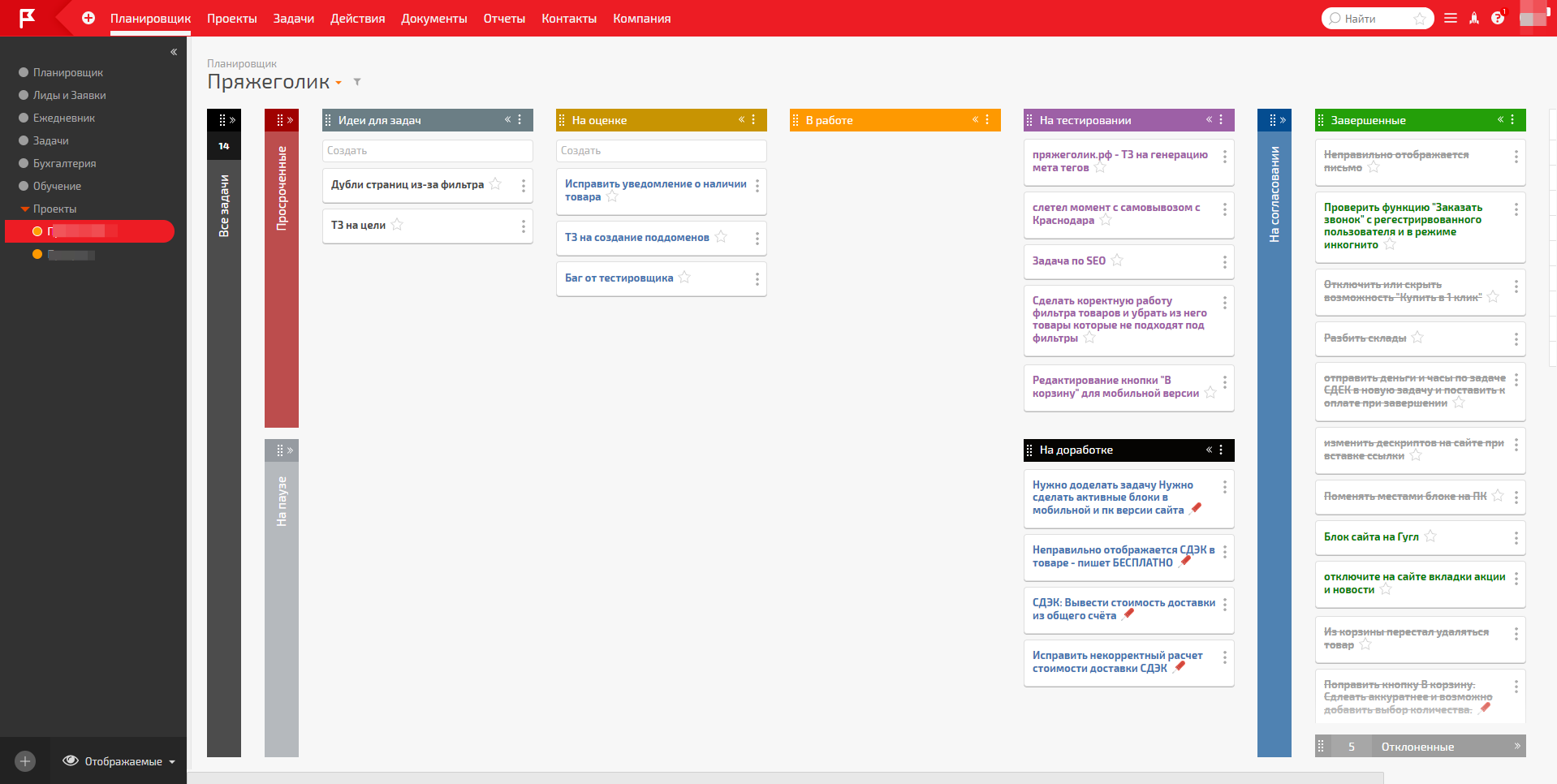
Это очень удобно когда разные специалисты занимаются разными бизнес-процессами (что логично). Для отдела продаж, например, нужна форма с заявками, а для отдела разработки будет удобно видеть все рабочие задачи.
Все возможности ПланФикс можно изучить здесь
преимущества планфикс
- Скорость интерфейса
- Простота настройки
- Доступные цены
- Быстрая техническая поддержка
- Настраиваемые шаблоны документов
- Постоянное развитие сервиса
- Готовые конфигурации для разных бизнесов
4. Недостатки ПланФикс
Точнее не недостатки, а то на что хотелось бы обратить внимание и что возможно уже находится на доработке.
- Только облачное решение
- Нет возможности посмотреть данные, если тариф закончился
- Немного устаревший дизайн интерфейса системы
- Нет возможности сделать яркие отчеты
СКОЛЬКО СТОИТ ПЛАНФИКС И БЕСПЛАТНЫЙ ТАРИФ
Как и у любой удобной и популярного продукта, у ПланФикс есть платные тарифы, которые расширяют или сужают функционал в зависимости от стоимости и количества пользователей.
Сколько стоит План Фикс 😵
Самый первый тариф в системе ПланФикс на одного пользователя начинается с 5 евро в месяц.
Сразу стоит отметить, что оплатить получиться только за 3 месяца сразу и так же нужно прибавить НДС. Таким образом начать пользоваться ПланФикс на платном тарифе возможно от 18 евро.
Но работа с настройкой тарифов такая пластичная, что зависит от количества пользователей и срока оплаты. Чем больше людей в компании и дольше срок оплаты, тем выгоднее. Также в системе есть уникальные и расширенные тарифы.
Тариф Профессионал
Этот тариф подойдет для фрилансеров, самозанятых и начинающих индивидуальных предпринимателей.
В нём доступен вход от 2 до 99 сотрудников. Как и писали выше, чем больше сотрудников и дольше срок оплаты, тем он дешевле.
Стоимость в этом тарифе можно настроить так, что в месяц система будет стоить всего 2 евро.
Основными плюсами этого тарифа по сравнению с бесплатным использованием:
- Неограниченное количество повторяющихся задач
- Встроенная Диаграмма Ганта
- Неограниченное количество проектов (в бесплатном 10)
- Базовый план проекта
- 100 планировщиков вместо 10
- Автообмен с Google Calendar
- Доступ внешних пользователей (клиентов)
- Большое количество интеграций с сторонними сервисами взаимодействия с клиентом
- Управление сделками
- Максимальный размер загружаемого файла в 100 мб
Это не все преимущества платного тарифа над бесплатным. Но в работе на бесплатном эти функции были самыми недостающими.
Тариф Бизнес
В данном тарифе уже можно задействовать до 255 рабочих компании, а стоить он будет от 3,5 евро в месяц (при оплате за год сразу).
Этот тариф подойдет уже зарекомендовавшим себя компаниям с большим штатом работников и определенными бизнес-процессами.
Его основные отличия от предыдущего платного тарифа “Бизнес” можно выделить такие:
- Большее количество фильтров задач и проектов
- Возможность заносить до 30 000 контактов
- Интегрировать ПланФикс с несколькими аккаунтами сторонних сервисов
- Возможность добавлять автоматизированные кнопки в задачи и проекты
- Использование своего логотипа в системе
- Двухфакторная аутентификация и ограничение доступа по IP
- А также целый ряд инструментов по настройке прав в системе
Тариф Корпорация
В данном тарифе есть возможность подключить до 1 500 сотрудников компании к одной системе. А стоимость его начинается от 5 евро в месяц при оплате за год сразу.
Задумываться об этом тарифе стоить либо очень большим компаниям, либо постепенно расти от тарифа к тарифу и понимать, что предыдущего уже не достаточно.
Основные отличия тарифа “Корпорация” от двух предыдущих это:
- Возможность использовать систему на своем домене
- Еще более увеличенное количество фильтров проектов, задач и контактов
- Неограниченное количество Планировщиков
- 100 000 контактов клиентов
- Большее количество статусов и подзадач
- Бесплатное восстановление данных аккаунта из резервной копии по просьбе клиента
- Технические администраторы (без доступа к данным)
- Огромное количество запросов по API
В любом случае, если Вы не можете определиться с выбором подходящего тарифа, то план действий очень простой.
Сначала нужно оформить тестовый доступ к полному тарифу на 30 дней. За это время изучить все возможности системы и определиться с выбором.
Также можно обратиться в службу поддержки, которая поможет быстро понять какой тариф подойдет именно Вам.
* Актуальные цены смотрите на сайте ПланФикса
Как пользоваться ПланФикс бесплатно 😲
Есть приятный бонус у ПланФикс — им можно пользоваться бесплатно, но конечно функционал будет далеко не полный.
Некоторые фрилансеры умудряются настроить систему так, что для определенных задач её становиться достаточно: работа с задачами в одном проекте, напоминалки и даже сбор заявок.
Также ПланФикс предоставляет полный доступ к неограниченному функционалу на первые 30 дней, чтобы пользователь смог попробовать все преимущества и определиться с необходимостью данной системы.
Если ваш бизнес или работа позволяют работать с ограничениями бесплатного тарифа, то проблем это не составит.
Ограничения на бесплатном тарифе:
- Облачное хранилище = 1 ГБ
- Фильтры задач, проектов, контактов = 3 шт.
- Нет Диаграммы Ганта
- Можно добавить только 10 параллельных проектов
- До 1 000 контактов в системе
- Мало интеграций с сервисами
- Несколько шаблонов проектов и задач
- Нельзя отправлять письма и смс из системы
- Нет управления сделками
- Максимальный размер файла до 15 МБ
Выводы и рекомендации ПО ПЛАНФИКС
Если вы созрели до того, чтобы автоматизировать свои бизнес-процессы и компанию в целом, то лучше начинать это делать не в Google Таблицах, а сразу с заделом на будущее.
В этом поможет ПланФикс, так как у него по сути нет ограничений. Это не CRM система, а можно сказать платформа, в которой можно настроить всё под себя.
ПланФикс лучшая система для масштабирования бизнеса
Настроить ПланФикс можно под любой вид бизнеса
Для настройки ПланФикс необязательно владеть навыками программиста
Стоимость ПланФикс одна из самых выгодных среди конкуернтов
ПланФикс отличается от конкурентов неограниченными возможностями, так как по сути является платформой, которую можно настроить под себя
Было полезно? Поделись с коллегами:
Как подключить и настроить подключение ПланФикс
Регистрация и настройка подключения ПланФикс
Проходим регистрацию на сайте.
После регистрации переходим в раздел Аккаунты.
Из доступных сервисов выбираем ПланФикс. Нажимаем добавить.
При нажатии кнопки Добавить появляется окно настроек.
ПланФикс Планировщики
В ПланФикс есть уже разработанные конфигурации, которые можно подстроить под себя или создать свой рабочий стол именно под вас.
Диаграмма Ганта
Очень удобный инструмент, который нравится многим менеджерам. С помощью диаграммы Ганта можно выстраивать последовательные задачи или проекты в временные отрезки.
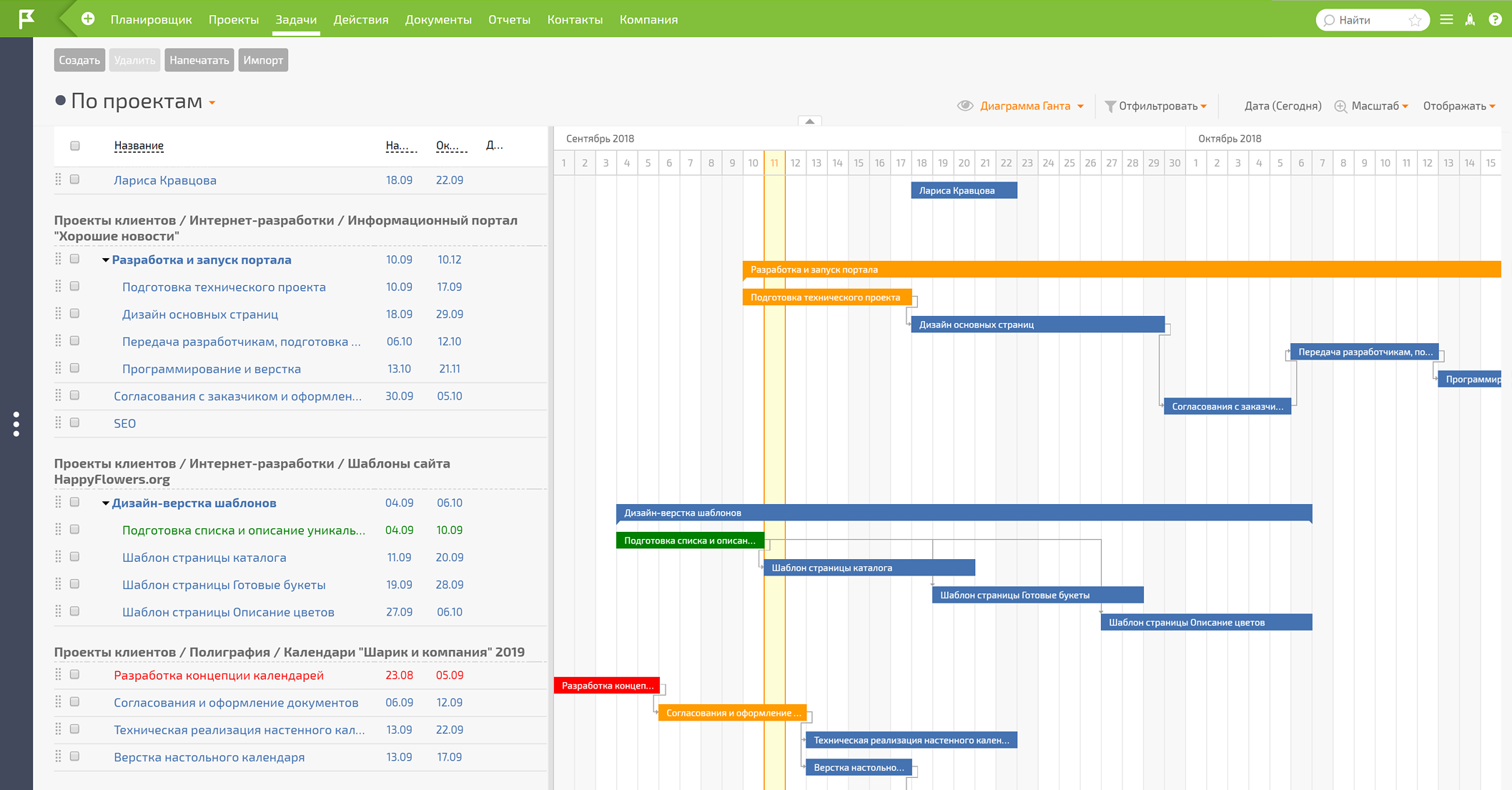
Отличительной чертой ПланФикс является возможность создания базового плана проекта на диаграмме, с помощью которой можно увидеть какая задача затянула проект, а какая выполнена с опережением.
Задачи
Возможно создавать любое количество задач, подзадач и комментарий к ним. Очень удобно, что есть последовательные задачи, которые можно выполнять по цепочке.
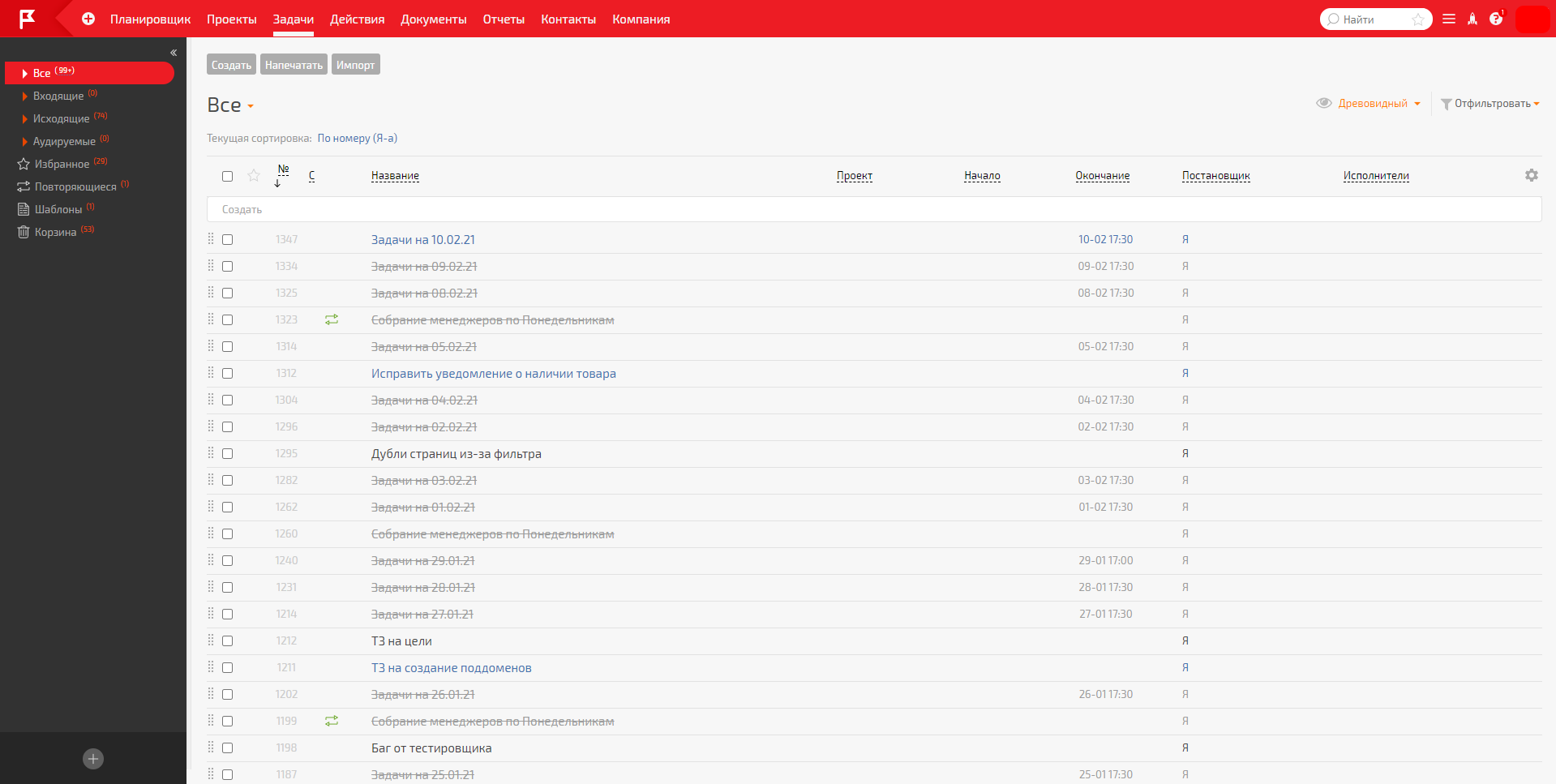
Можно следить кто какую задачу выполняет, сколько времени потрачено на то или иное действие и в любой момент подключить любого сотрудника к задаче.
На фоне других можно выделить повторяющиеся задачи, в настройках которых можно задать определенные алгоритм ее создания и выполнения.
Контакты
ПланФикс позволяет настроить систему для работы отдела продаж или общения с клиентом в самой системе, без надобности переходить в почту или мессенджеры.
В самых лучших тарифах возможно хранить до 100 000 контактов клиентов.
С каждым контактом можно общаться, добавлять комментарии и подгружать документы его организации.
Отчеты
С помощью отчетов можно формировать, что бы Вы думали, конечно отчеты 😆
В ПланФикс отчеты можно формировать в разрезе не только компании, но и по каждому проекту, каждой задаче и даже по каждому клиенту.
Также возможно строить отчеты даже используя информацию из комментариев и переписок сотрудников.
Комментарии
Функционал комментариев к задаче или проекту не новость и есть у многих систем. Но в ПланФикс они разработаны так удобно, что пользоваться одно удовольствие.
В комментариях можно размещать файлы, отмечать сотрудников, отправлять через них письма на почту и так далее.
Также в комментариях можно добавлять аналитики, которые могут привязывать к основной задаче суммы затрат или время затраченное на работу.
Аналитики
С помощью аналитик можно формировать отчеты по проектам, задачам и в целом по компании.
[youtubeurl=»https://youtu.be/cOyz5RJXhQs»]
Аналитики позволяют добавить затраты в комментарии к задачам на определенные продукты. Время также можно учитывать через аналитики.
Главное особенностью аналитик является возможность учитывать доходы и расходы компании в целом и в разрезе каждого проекта.
Рабочие пространства
Если в вашей компании несколько отделов, то для каждого можно создать своё рабочее пространство.
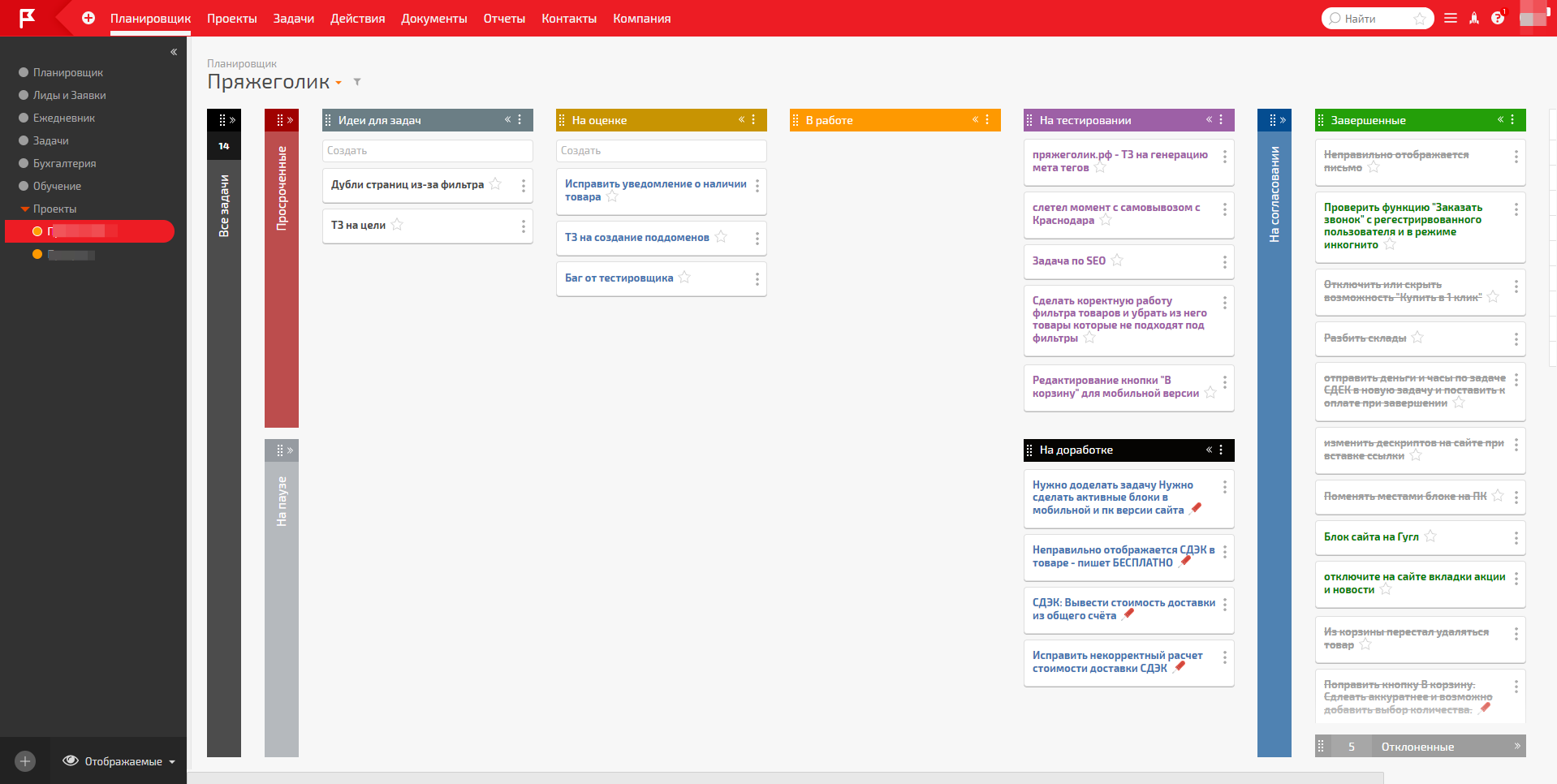
Это очень удобно когда разные специалисты занимаются разными бизнес-процессами (что логично). Для отдела продаж, например, нужна форма с заявками, а для отдела разработки будет удобно видеть все рабочие задачи.
Все возможности ПланФикс можно изучить здесь
преимущества планфикс
- Скорость интерфейса
- Простота настройки
- Доступные цены
- Быстрая техническая поддержка
- Настраиваемые шаблоны документов
- Постоянное развитие сервиса
- Готовые конфигурации для разных бизнесов
4. Недостатки ПланФикс
Точнее не недостатки, а то на что хотелось бы обратить внимание и что возможно уже находится на доработке.
- Только облачное решение
- Нет возможности посмотреть данные, если тариф закончился
- Немного устаревший дизайн интерфейса системы
- Нет возможности сделать яркие отчеты
СКОЛЬКО СТОИТ ПЛАНФИКС И БЕСПЛАТНЫЙ ТАРИФ
Как и у любой удобной и популярного продукта, у ПланФикс есть платные тарифы, которые расширяют или сужают функционал в зависимости от стоимости и количества пользователей.
Сколько стоит План Фикс 😵
Самый первый тариф в системе ПланФикс на одного пользователя начинается с 5 евро в месяц.
Сразу стоит отметить, что оплатить получиться только за 3 месяца сразу и так же нужно прибавить НДС. Таким образом начать пользоваться ПланФикс на платном тарифе возможно от 18 евро.
Но работа с настройкой тарифов такая пластичная, что зависит от количества пользователей и срока оплаты. Чем больше людей в компании и дольше срок оплаты, тем выгоднее. Также в системе есть уникальные и расширенные тарифы.
Тариф Профессионал
Этот тариф подойдет для фрилансеров, самозанятых и начинающих индивидуальных предпринимателей.
В нём доступен вход от 2 до 99 сотрудников. Как и писали выше, чем больше сотрудников и дольше срок оплаты, тем он дешевле.
Стоимость в этом тарифе можно настроить так, что в месяц система будет стоить всего 2 евро.
Основными плюсами этого тарифа по сравнению с бесплатным использованием:
- Неограниченное количество повторяющихся задач
- Встроенная Диаграмма Ганта
- Неограниченное количество проектов (в бесплатном 10)
- Базовый план проекта
- 100 планировщиков вместо 10
- Автообмен с Google Calendar
- Доступ внешних пользователей (клиентов)
- Большое количество интеграций с сторонними сервисами взаимодействия с клиентом
- Управление сделками
- Максимальный размер загружаемого файла в 100 мб
Это не все преимущества платного тарифа над бесплатным. Но в работе на бесплатном эти функции были самыми недостающими.
Тариф Бизнес
В данном тарифе уже можно задействовать до 255 рабочих компании, а стоить он будет от 3,5 евро в месяц (при оплате за год сразу).
Этот тариф подойдет уже зарекомендовавшим себя компаниям с большим штатом работников и определенными бизнес-процессами.
Его основные отличия от предыдущего платного тарифа “Бизнес” можно выделить такие:
- Большее количество фильтров задач и проектов
- Возможность заносить до 30 000 контактов
- Интегрировать ПланФикс с несколькими аккаунтами сторонних сервисов
- Возможность добавлять автоматизированные кнопки в задачи и проекты
- Использование своего логотипа в системе
- Двухфакторная аутентификация и ограничение доступа по IP
- А также целый ряд инструментов по настройке прав в системе
Тариф Корпорация
В данном тарифе есть возможность подключить до 1 500 сотрудников компании к одной системе. А стоимость его начинается от 5 евро в месяц при оплате за год сразу.
Задумываться об этом тарифе стоить либо очень большим компаниям, либо постепенно расти от тарифа к тарифу и понимать, что предыдущего уже не достаточно.
Основные отличия тарифа “Корпорация” от двух предыдущих это:
- Возможность использовать систему на своем домене
- Еще более увеличенное количество фильтров проектов, задач и контактов
- Неограниченное количество Планировщиков
- 100 000 контактов клиентов
- Большее количество статусов и подзадач
- Бесплатное восстановление данных аккаунта из резервной копии по просьбе клиента
- Технические администраторы (без доступа к данным)
- Огромное количество запросов по API
В любом случае, если Вы не можете определиться с выбором подходящего тарифа, то план действий очень простой.
Сначала нужно оформить тестовый доступ к полному тарифу на 30 дней. За это время изучить все возможности системы и определиться с выбором.
Также можно обратиться в службу поддержки, которая поможет быстро понять какой тариф подойдет именно Вам.
* Актуальные цены смотрите на сайте ПланФикса
Как пользоваться ПланФикс бесплатно 😲
Есть приятный бонус у ПланФикс — им можно пользоваться бесплатно, но конечно функционал будет далеко не полный.
Некоторые фрилансеры умудряются настроить систему так, что для определенных задач её становиться достаточно: работа с задачами в одном проекте, напоминалки и даже сбор заявок.
Также ПланФикс предоставляет полный доступ к неограниченному функционалу на первые 30 дней, чтобы пользователь смог попробовать все преимущества и определиться с необходимостью данной системы.
Если ваш бизнес или работа позволяют работать с ограничениями бесплатного тарифа, то проблем это не составит.
Ограничения на бесплатном тарифе:
- Облачное хранилище = 1 ГБ
- Фильтры задач, проектов, контактов = 3 шт.
- Нет Диаграммы Ганта
- Можно добавить только 10 параллельных проектов
- До 1 000 контактов в системе
- Мало интеграций с сервисами
- Несколько шаблонов проектов и задач
- Нельзя отправлять письма и смс из системы
- Нет управления сделками
- Максимальный размер файла до 15 МБ
Выводы и рекомендации ПО ПЛАНФИКС
Если вы созрели до того, чтобы автоматизировать свои бизнес-процессы и компанию в целом, то лучше начинать это делать не в Google Таблицах, а сразу с заделом на будущее.
В этом поможет ПланФикс, так как у него по сути нет ограничений. Это не CRM система, а можно сказать платформа, в которой можно настроить всё под себя.
ПланФикс лучшая система для масштабирования бизнеса
Настроить ПланФикс можно под любой вид бизнеса
Для настройки ПланФикс необязательно владеть навыками программиста
Стоимость ПланФикс одна из самых выгодных среди конкуернтов
ПланФикс отличается от конкурентов неограниченными возможностями, так как по сути является платформой, которую можно настроить под себя
Было полезно? Поделись с коллегами:
Как подключить и настроить подключение ПланФикс
Регистрация и настройка подключения ПланФикс
Проходим регистрацию на сайте.
После регистрации переходим в раздел Аккаунты.
Из доступных сервисов выбираем ПланФикс. Нажимаем добавить.
При нажатии кнопки Добавить появляется окно настроек.
где:
Название — это произвольное название для подключения (например «Подключаем ПланФикс»)
Название аккаунта — это название аккаунта вашей компании в ПланФикс. Скопируйте в адресной
строке ПланФикс уникальное название вашей компании (достаточно скопировать до точки, например,
если у нас название https://НАШАКОМПАНИЯ.planfix.ru/ то копируем только НАШАКОМПАНИЯ)
Адрес для запросов — для России, при нажатии на стрелочку, выбираем apiru
ApiKey — Переходим в Планфикс / Настройки / Управление аккаунтом / Доступ к API / XML API (при первом входе возможно будут не активированы ключи, для этого нужно нажать «Активировать и продолжить»). Копируем ключ.
Токен — в Планфикс / Настройки / управление аккаунтом / доступ к API / XML API (при
первом входе возможно не будет токенов для отображения, нажимаем Создать новый токен)
При нажатии «Создать новый токен» будет отображаться раздел «Токены авторизации». В целях
безопасности сам токен будет не виден. Это также некий набор символов и цифр. Для того
чтобы его скопировать необходимо нажать на сдвоенный квадрат. Содержимое будет
скопировано в буфер обмена.
После ввода всех данных нажимаем сохранить.
Здесь, если нужно, подробная инструкция по поиску данных API.
Сохраните введенные данные.
Вот как это выглядит у нас)
Поздравляем! Вы подключили ПланФикс)
Поздравляем! Вы подключили ПланФикс)
Сейчас, у вас, на странице Аккаунты отображается Аккаунт Планфикс, теперь, вы можете подключить
любой из коннекторов Getupd.
Вернуться назад